Outlookを無料でダウンロード/使用する方法
Office 365 Solo の試用版を入手する
Outlook を使用する場合、多くの人が Microsoft Office からの購入を検討します。支払いに消極的な場合は、Office 365 Solo の試用版をお勧めします。
登録後1ヶ月間、正式版と同じ機能を無料でご利用いただけます。
Microsoft 365 パーソナルの 4 つの利点
- 最新バージョンは常に利用可能です
- すべての単語/エクセル/パワーポイント/アウトルック/パブリッシャー/アクセスが利用可能です
- 1ライセンス1ユーザー、無制限のインストール(Windows/マック/タブレット/スマートフォン、複数OK)
- 1TBのOneDriveオンラインストレージが付属しています
使用 Outlook.com(ウェブ版)
インストールバージョンに加えて、マイクロソフトは無料の Outlook.com(Webバージョン)を提供しています。Outlook.com (Web バージョン) を使用するには、Microsoft アカウントに登録し、ネットワーク環境が必要です。
Outlook.com の始め方(ウェブ版)
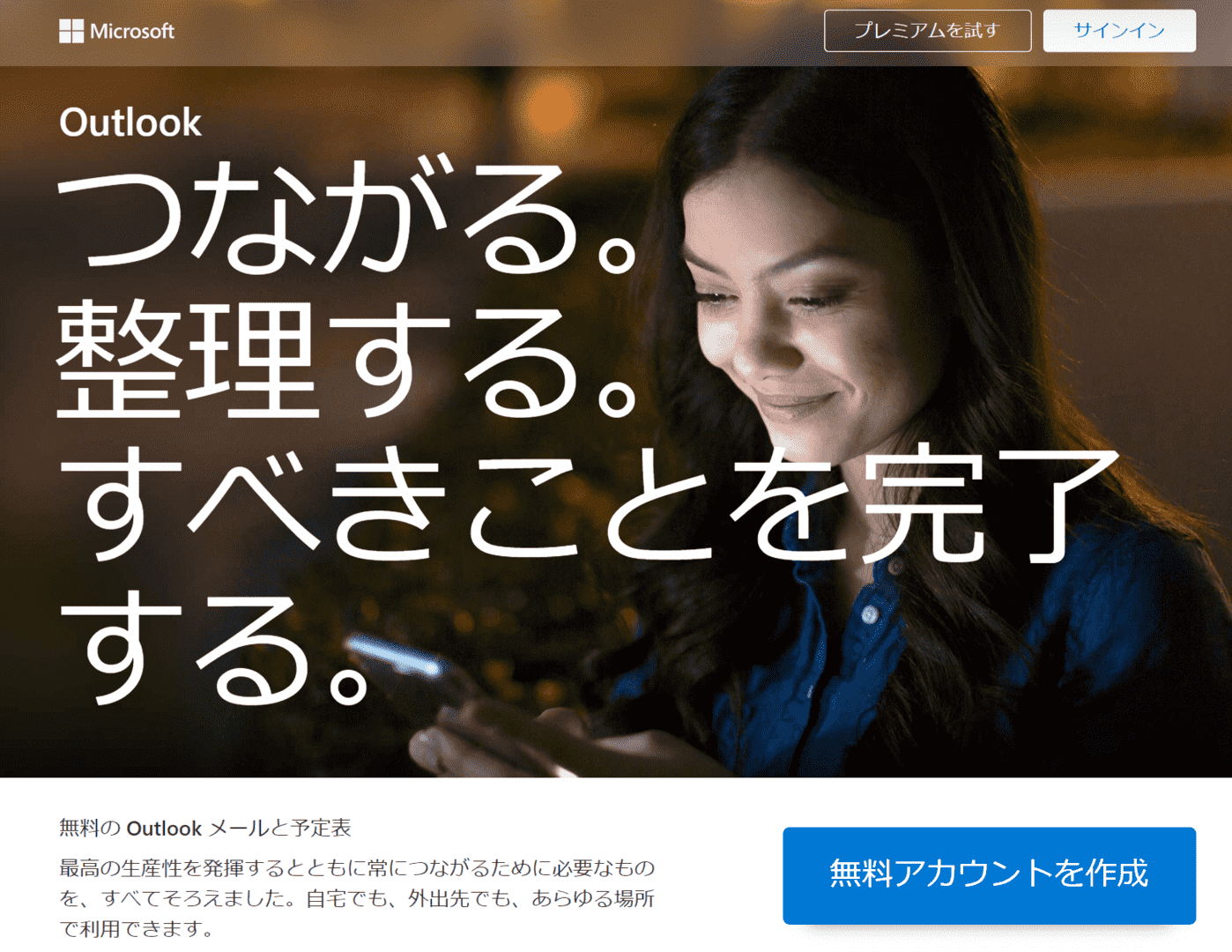
Outlook.comページに移動します。Microsoft アカウントをお持ちの場合は、[サインイン]を押してログインします。
Microsoft アカウントをまだ作成していない場合は、「無料アカウントの作成」から新しいアカウントを作成します。
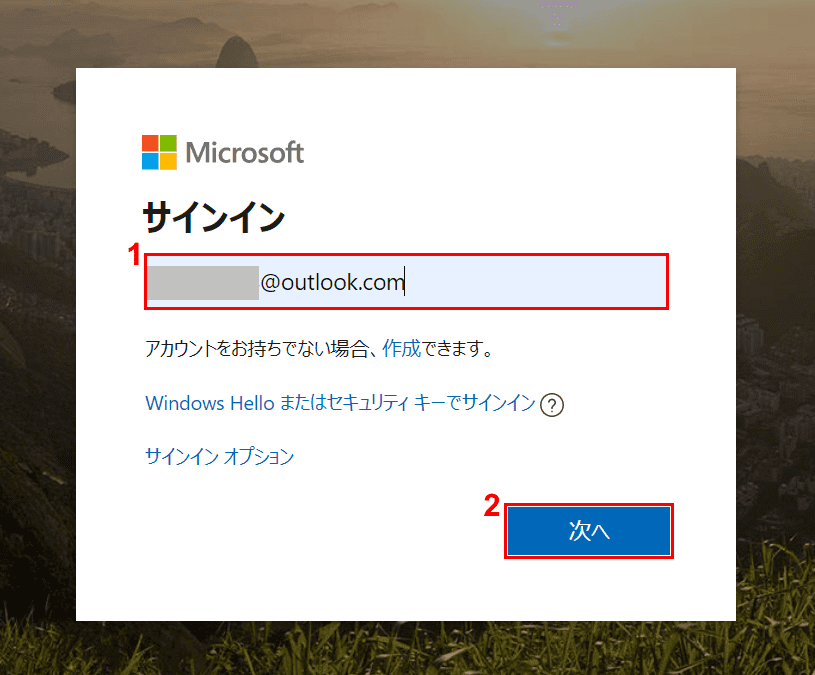
(1) 入力[Microsoft account]とプレス (2)[Next]ボタン。
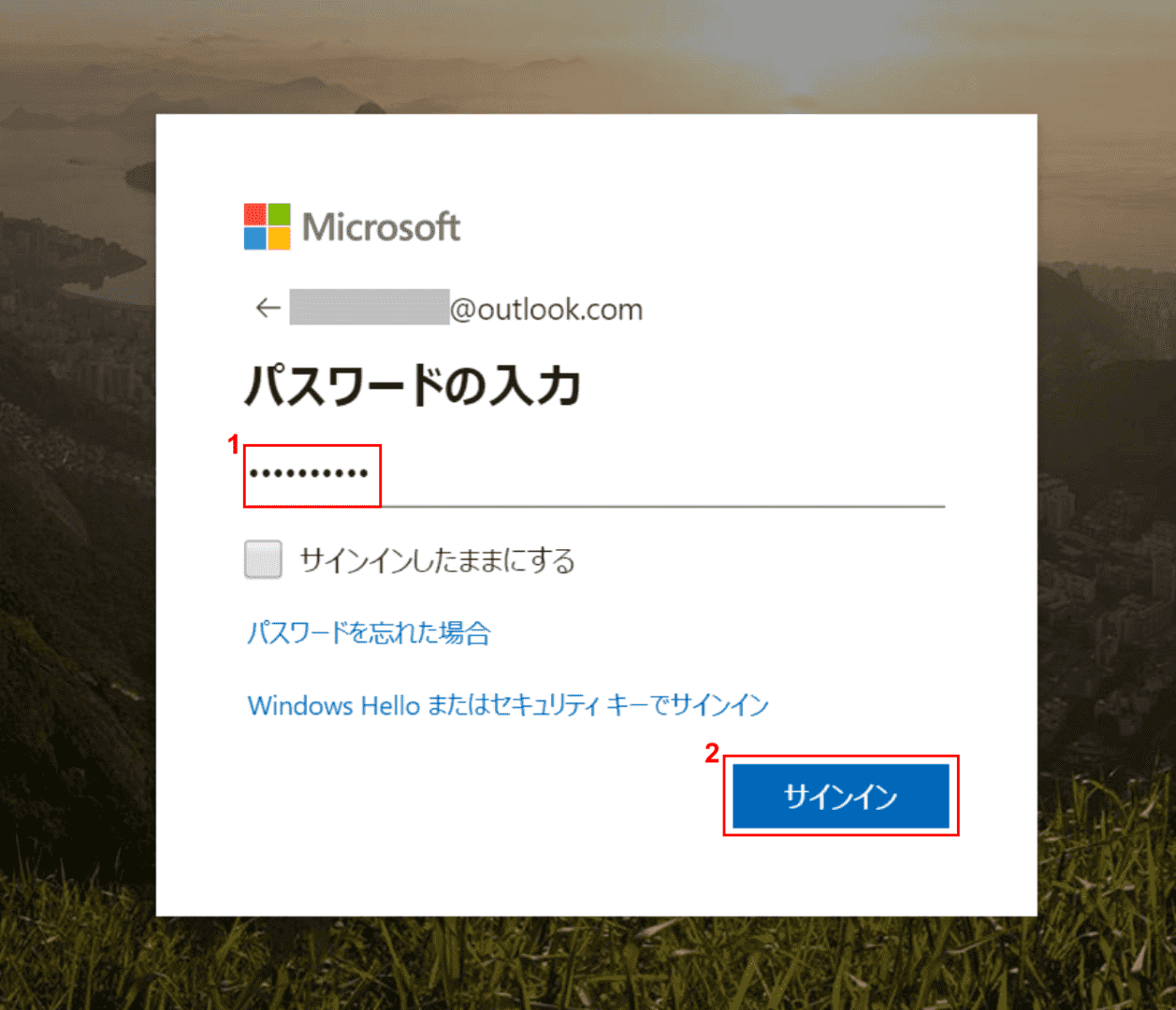
(1)「パスワード」と入力し、(2)を押します。[Sign in]ボタン。
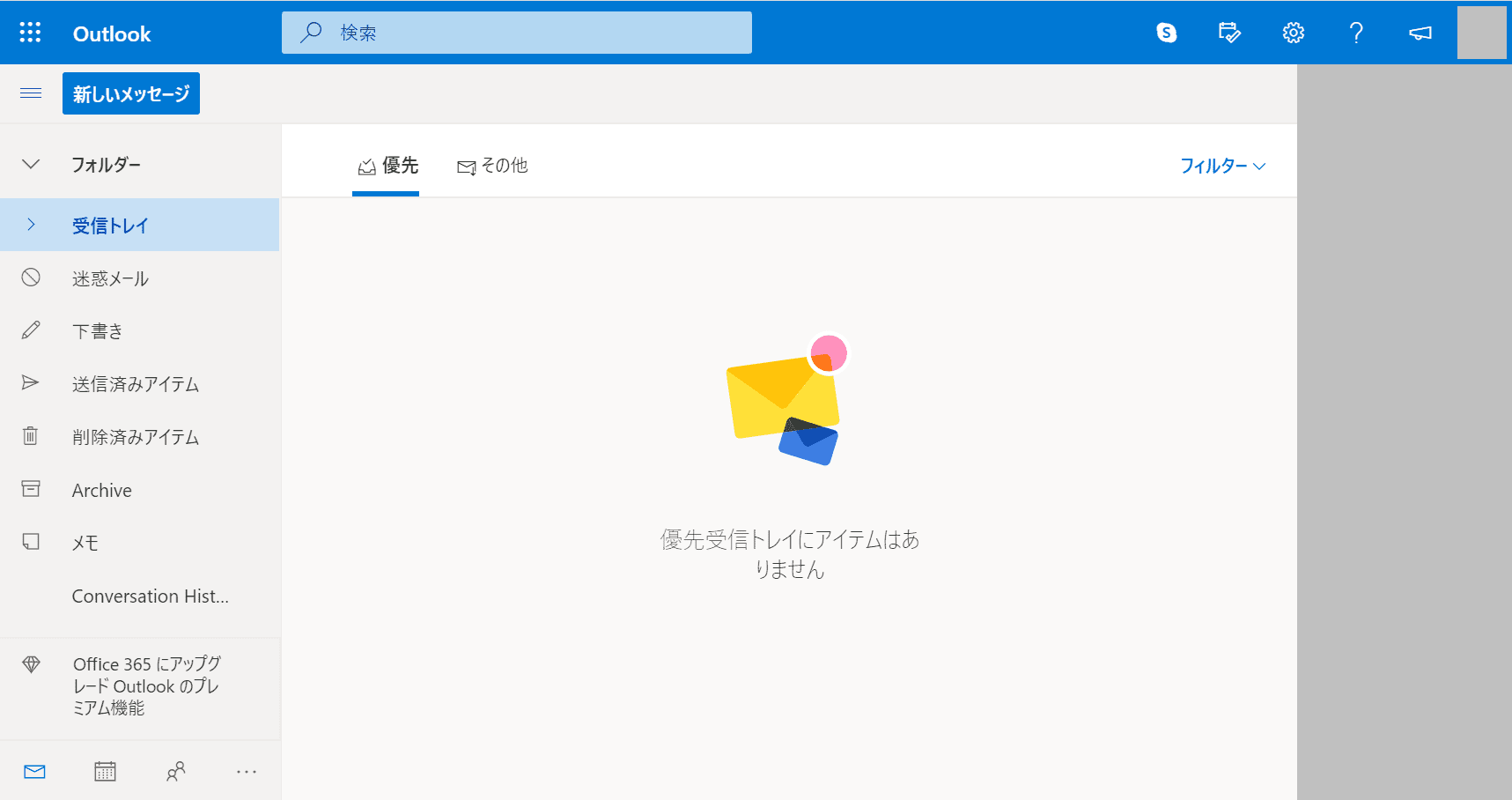
Outlook.com(ウェブ版)がオープンしました。このサービスは無料で利用できます。
Outlook.com 専用機能(ウェブ版)
OutlookがインストールされていないPCでもOKです
Outlook.com は、Outlook がインストールされていない PC でも利用できます。Microsoft アカウントとパスワードを念頭に置いてください。
メールボックスの容量は15 GBです。
Outlook.com には 15 GB のメールボックス容量があります。
マイクロソフトの広告が表示される
Outlook.com、マイクロソフトが推奨する製品がメール画面に表示されます。
アプリ バージョンの Outlook を使う
Outlook for iOS をインストールする
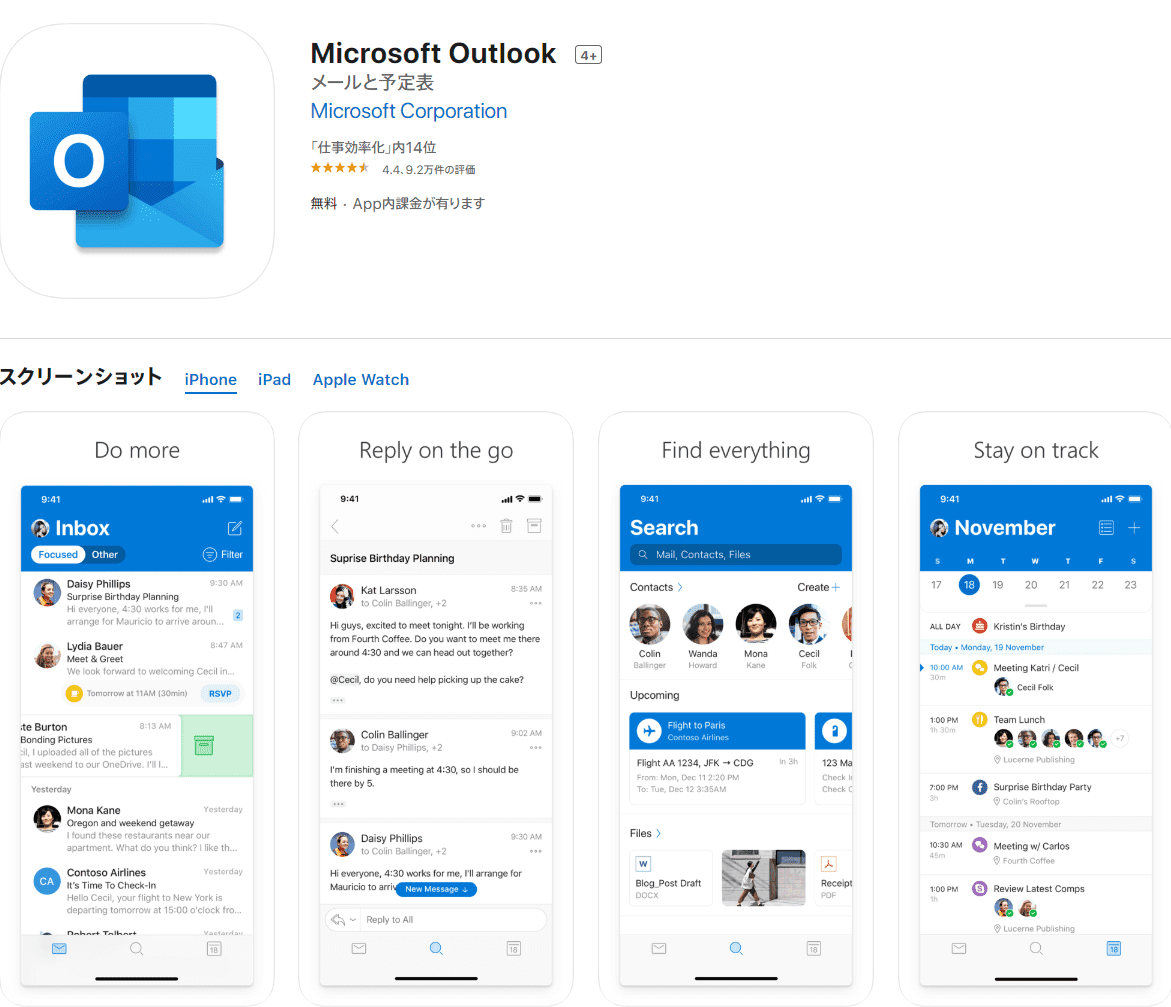
アプリストアあなたはリンクから無料でiPhoneとiPadの両方をインストールすることができます。メールご利用の場合のみご利用は無料 Outlook.com ます。
アンドロイドのためのOutlookをインストールする
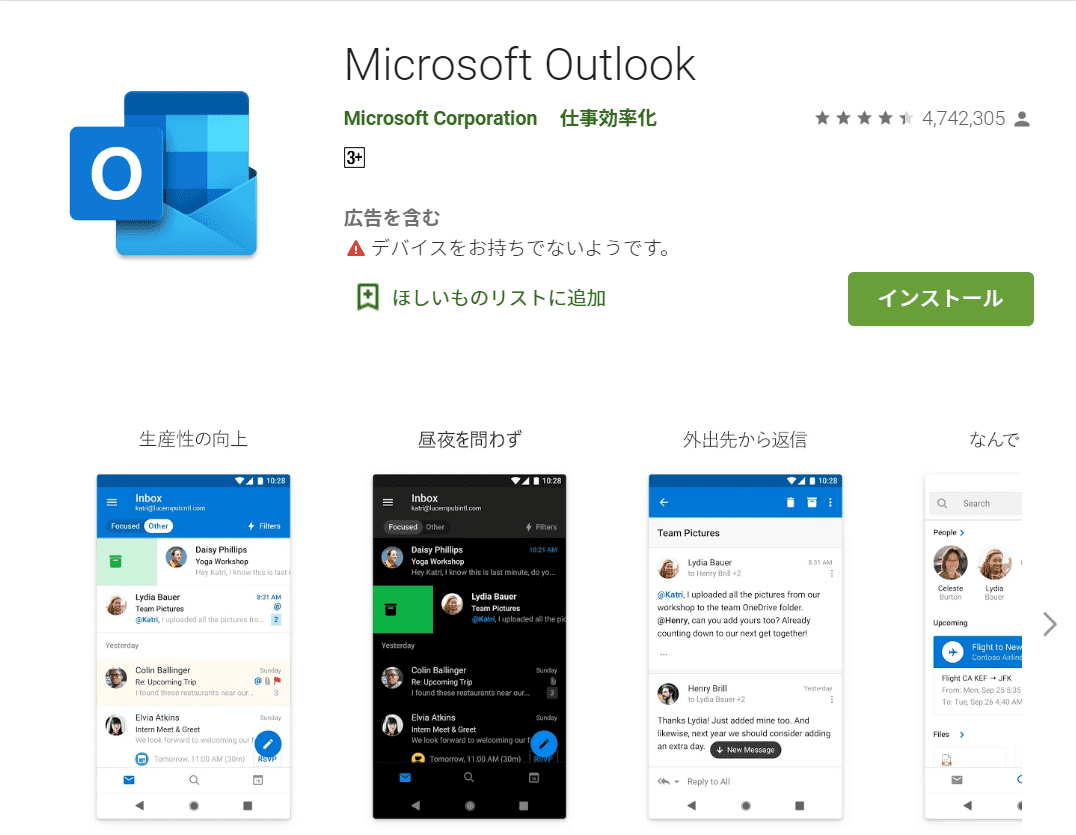
グーグルプレイあなたはリンクからAndroid上で無料でそれをインストールすることができます。メールご利用の場合のみご利用は無料 Outlook.com ます。
Outlook の代わりに別のフリーメールを使用する
無料のメールの選び方
次の記事では、Outlookに代わる無料メールを選ぶ際の重要なポイントを紹介します。
サービスを提供する会社は信頼できますか?
会社が倒産した場合、メールサービスは終了します。
メールサービスを変更せずにフリーメールを長期間利用したい場合は、信頼できる会社のフリーメールを利用してみてください。
最も頻繁に使用するサービスに関連付けられている無料のメールですか?
Googleのサービス(Googleドライブ、YouTubeなど)、Gmail、Yahoo!サービス(Yahoo! Yahoo!トラベルなど)を頻繁に使用する場合は、Yahoo!メールアカウントを作成することをお勧めします。
頻繁に利用するサービスや関連するフリーメールを利用することで、サービス手続きがしやすくなり、サービスの充実など、さまざまなメリットを享受できます。
それは使いやすいですか?
使いやすいかどうかを確認するには、複数のアカウントを作成し、実際にそれらを使用して使いやすいかどうかを確認してください。
迷惑メールが勝手に仕分けられたり、メール画面に広告が多かったり、対応していないスマートフォンアプリが隠れてしまうなど、意外なデメリットが隠れることがあります。
Gmail
Gmailは、Googleが2004年4月1日から提供しているフリーメールサービスです。
Gmailは世界最大のメールサービスとして広く認識されており、2016年2月1日にGoogleの収益電話会議で月間アクティブユーザー数が10億人に達したことが発表されました。
Gmail の使い方
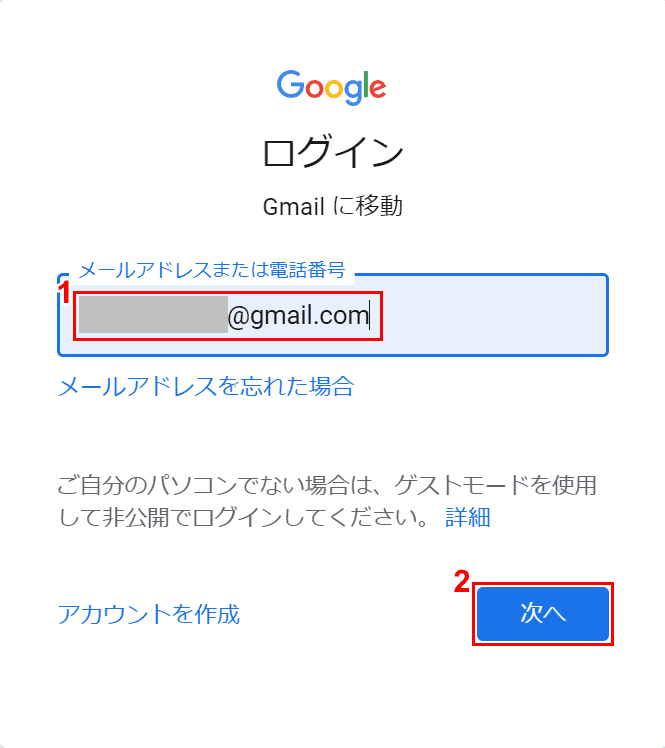
Gmailのログインページそして、「メールアドレス」を入力した後、[Next]ボタン。
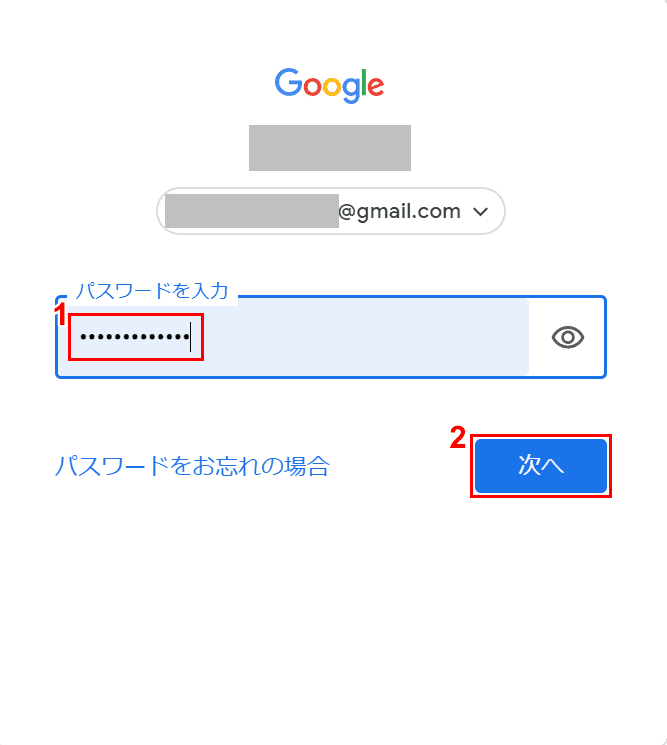
(1)「パスワード」と入力し、(2)を押す[Next]ボタン。
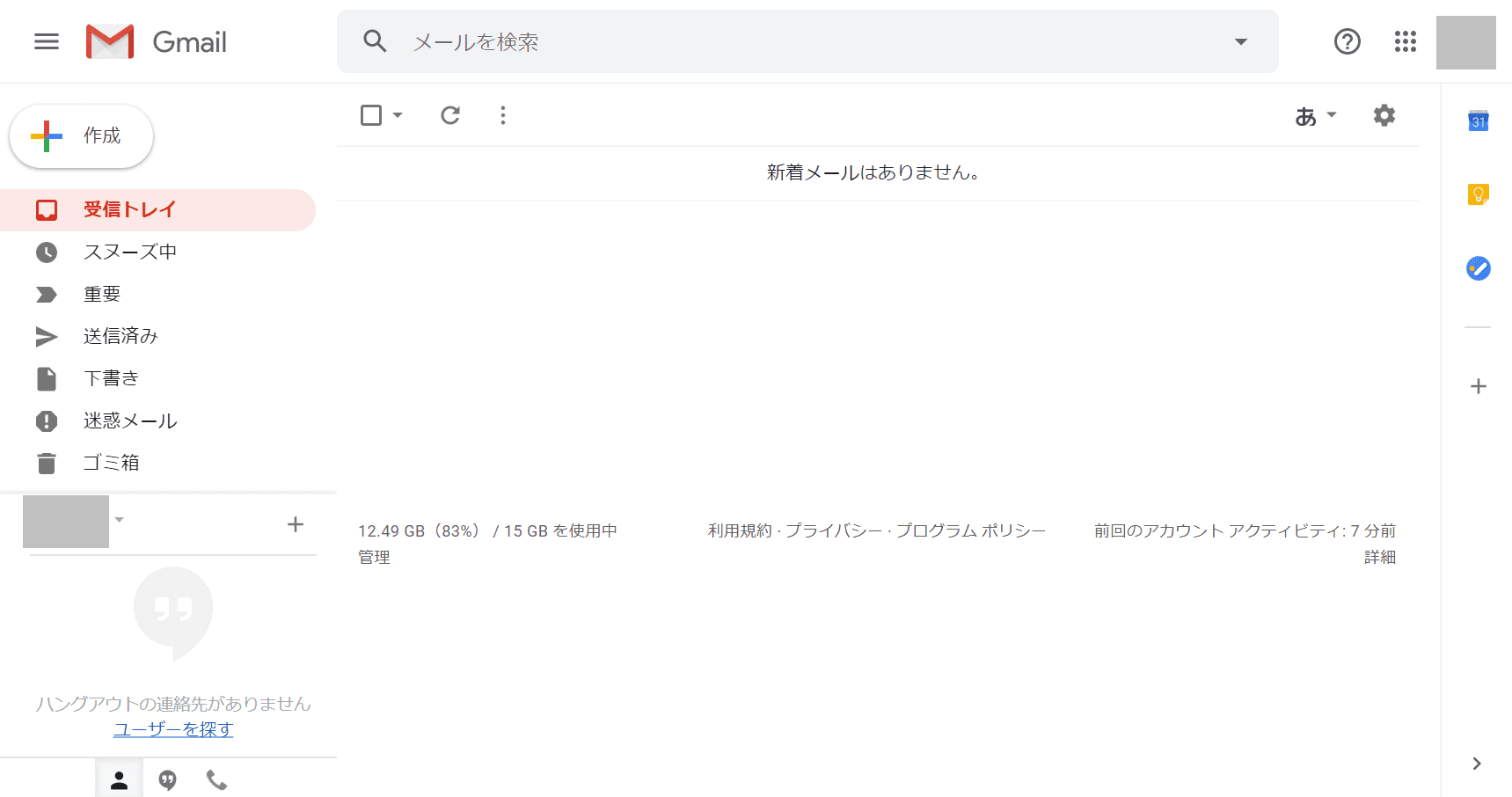
Gmailにログインすることができました。Gmailの操作が可能になりました。
Gmailの利点
1.グーグルなので安心
会社が倒産するとメールサービスは終了しますが、グローバルな多国籍テクノロジー企業であるGoogleのサービスです。
2. 他の Google サービスとの連携
Google ドライブや YouTube など、Google で最も頻繁に使用されるサービスを使用するための Gmail アドレスをお持ちの場合は有効です。
3. 強力なスパムフィルタ
Gmailには、受信したメールを自動的に判断して迷惑メールフォルダに振り分ける機能があります。
4. ウイルス対策の徹底
Gmail では、メールの送受信や開封時にウイルスがスキャンされます。相手からの送信時にウイルスが検出された場合は、受信前にメールサーバに保存した上で、ウイルスが検出されたことを通知します。
Gmailの欠点
1. 迷惑メールとして指定されていなくても迷惑メールに分類される
Gmail では迷惑メールとして指定されていませんが、迷惑メールに分類されることがあります。重要な人からのメールが届かない場合は、スパムを確認し、スパム設定を適切に変更してください。
2. 盗まれたパスワードの非常に高いリスク
Gmailは複数の場所からアクセスできるため、入り口が多いほどセキュリティが甘くなります。パスワードが盗まれると、Gmail だけでなく、他のユーザーがさまざまな Google サービスにログインできるリスクがあるため、情報の管理には注意してください。
ヤフーメール
Yahoo!メールは、Yahoo!が1997年に開始した無料メールサービスです。
POP/IMAPに加え、パソコンや携帯電話、スマートフォンなどで利用できるウェブメール形式を採用しています。
ヤフーメールの使い方
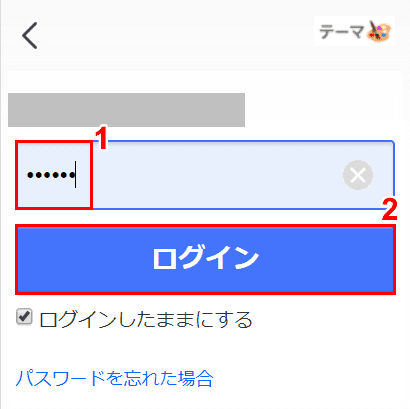
(1)「パスワード」と入力し、(2)を押します。[Login]ボタン。
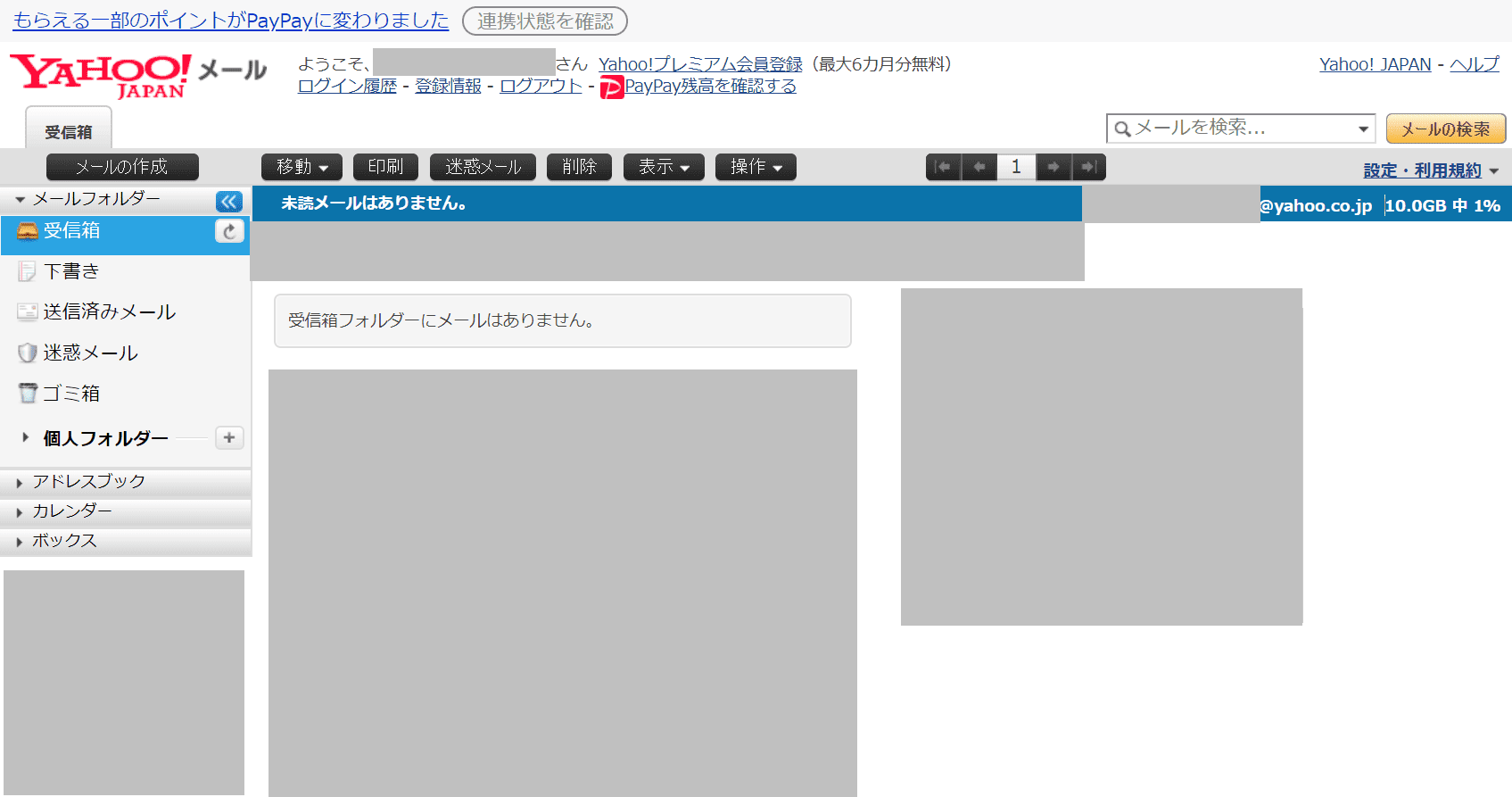
Yahoo!メールにログインすることができました。Yahoo!メールが操作できるようになりました。
ヤフーメールの利点
1.あなたはヤフーであなたのレセプションをチェックすることができます!ポータルサイト
ヤフーで受付を見ることができるのは大きな利点です!多くの人々が頻繁に使用するポータルサイトです。
2. Yahoo! の他のサービスと連携する
グリフ!Yahoo!トラベルやYahoo!トラベルなどの他のサービスをご利用いただくには、Yahoo!メールアドレスがあることが有効です。
ヤフーメールの欠点
1.たくさんの広告
Yahoo!メールはメール画面に比較的多くの広告があります。それが邪魔だと感じる人が多いです。
2. 広告メールが届く
ヤフーの素晴らしい情報(広告メール)が届きます!
アオルメール
これは、AOL、米国の大手インターネットサービス会社が提供する無料のメールです。
AOLメールの使い方
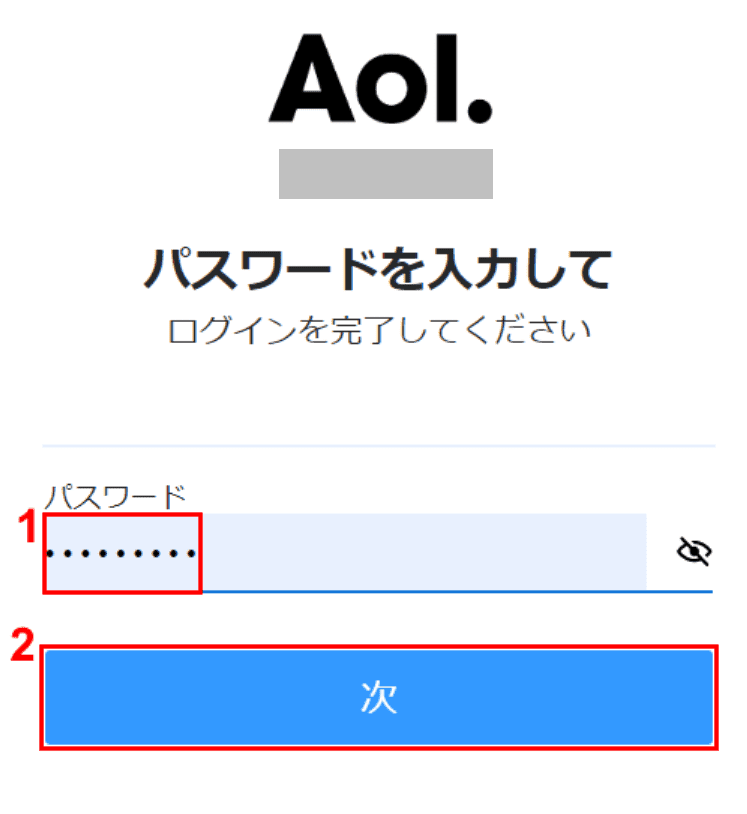
(1)「パスワード」と入力し、(2)を押す[Next]ボタン。
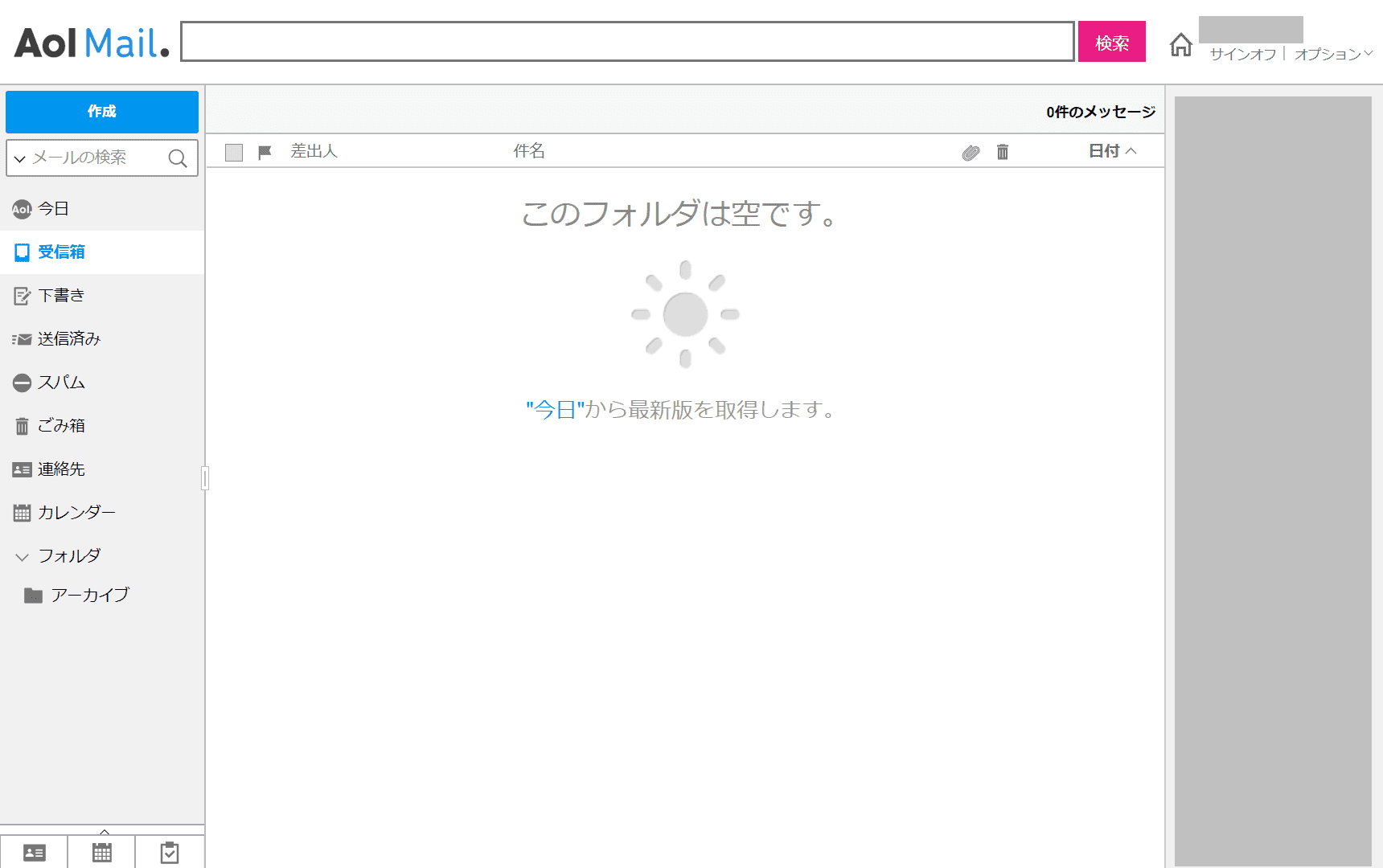
Aol Emailにログインすることができました。AOLメールが操作できるようになりました。
AOLメールの利点
1. ストレージの抜き差し制限
無制限の電子メールストレージはAolの大きな利点です。
2.ポップ3 / IMAPのサポート
Aol mail の強みは、POP3 (Post Office Protocol Version 3) と IMAP (Internet Message Access Protocol) をサポートしていることです。
AOLメールの欠点
1.スマートフォン用のアプリを使いづらい
Aol Mailに「AOL:News Email Weather Video」というアプリがあります。メール以外にも、ニュースや動画が見られるコーナーもありますが、内容が豊富で表示が分かりづらくて使いづらいという声もあります。
2. 弱いサポート
Aol Mailは日本国内に電話相談窓口を有していません。GmailやYahoo!メールと比べると、難しいのはサポート力が弱いことです。
概要
Outlookを無料でダウンロード/使用する方法と、他の企業からの主な無料メールを紹介しました。
ここに記載されているサービスのほとんどは無料です。ネットワーク環境があれば、いつでも使えるWebメールサービスがあるのでとても便利です。Outlookが必要な場合は、それを参照してください。
インストールされているバージョンの Office365 を本当に使用したい場合
マイクロソフト公式ストアから購入する場合
2020年3月現在、マイクロソフトオフィシャルストアは「12,984円」(年間アップデート)で販売されています。季節によって料金が異なる場合がありますのでご注意ください。
Microsoft 365 パーソナルの 4 つの利点
- 最新バージョンは常に利用可能です
- すべての単語/エクセル/パワーポイント/アウトルック/パブリッシャー/アクセスが利用可能です
- 1ライセンス1ユーザー、無制限のインストール(Windows/マック/タブレット/スマートフォン、複数OK)
- 1TBのOneDriveオンラインストレージが付属しています
あなたは上記のリンクからマイクロソフト公式ストアに行くことができます。
アマゾン/楽天/ヤフーショッピングで購入する場合
Amazon/Rakuten/Yahoo!ショッピングで購入する場合、Microsoft公式ストアよりも少し安くなりがちです。Amazon向けは2020年3月現在、「11,581円」で販売されています。
このページを閲覧している方におすすめの商品
Outlook for Office 365 とは何ですか?使い方や設定方法など
Outlook for Mac とは何ですか?使い方や検索ができない場合の対処方法など
iPhoneで使用するようにOutlookアプリを設定する方法(同期を含む)
Outlook のリンクと電子メールが開かない場合の対処方法
Microsoft Outlook 2021 の価格と新機能の使用方法
このサイトは、マイクロソフトのアフィリエイト プログラムを通じて収益を上げています。
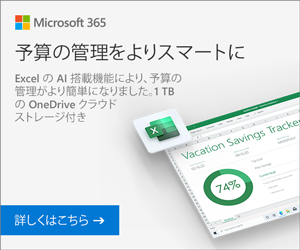

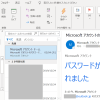
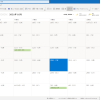
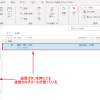
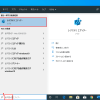
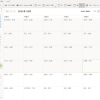
ディスカッション
コメント一覧
I may need your help. I tried many ways but couldn’t solve it, but after reading your article, I think you have a way to help me. I’m looking forward for your reply. Thanks.
Join millions of players and start winning today! Hawkplay